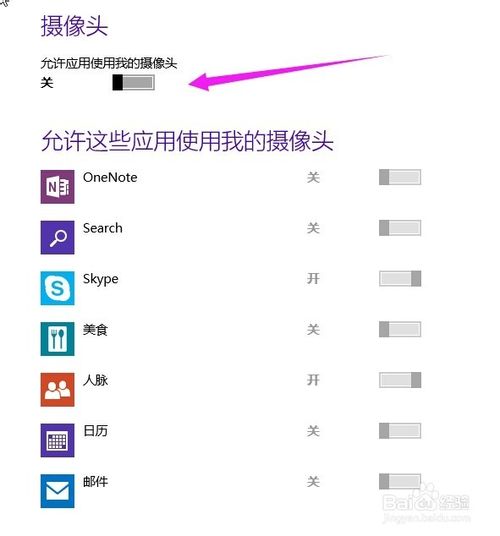打開或關閉麥克風:
點擊Windows 10菜單按鈕,在彈出的菜單中選擇“電腦設置”菜單項
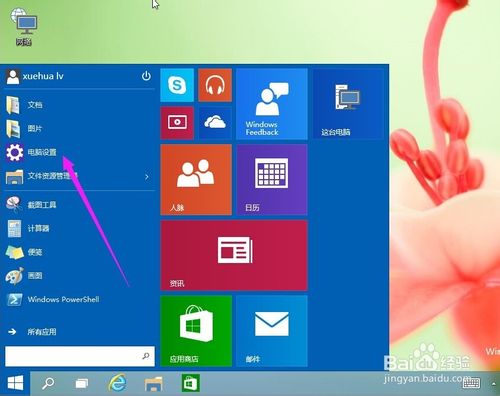
在打開的電腦設置窗口中,點擊左側的“隱私”菜單
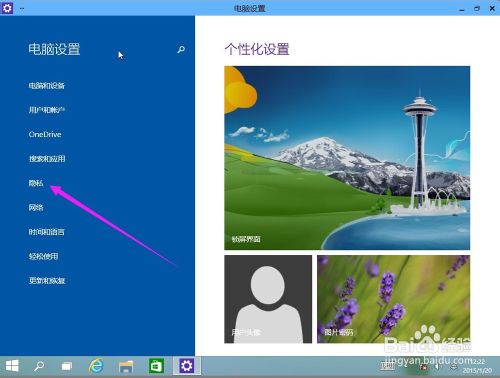
在打開的隱私窗口中,點擊左側的“麥克風”菜單項,如果想打開麥克風,點擊滑動塊到開的位置即可
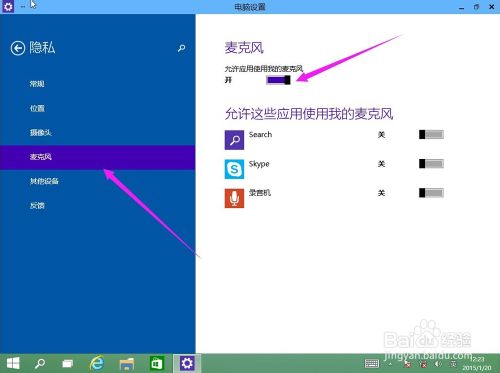
如果要關閉麥克風,讓所有程序都不能使用麥克風的話,只需要把滑動塊移到“關閉”的位置即可
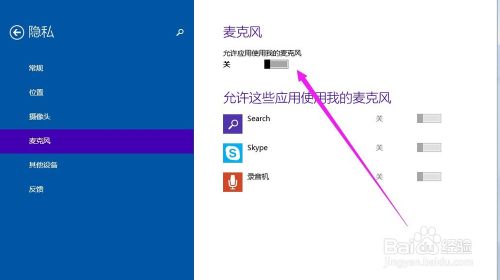
在打開麥克風後,還可以設置程序是否使用麥克風,只要打開或關閉使用麥克風程序右側的滑塊就可以,這樣就可以讓指定的程序打開或關閉使用麥克風
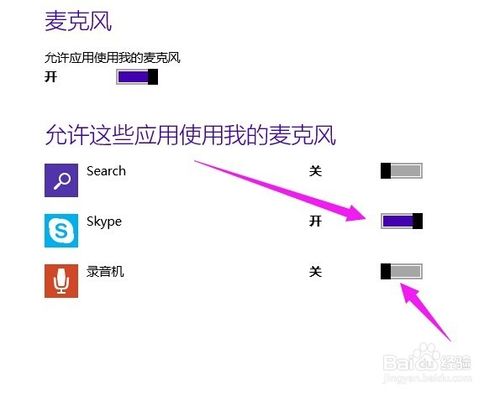
打開或關閉攝像頭:
攝像頭的操作與麥克風的差不多,同樣在隱私窗口點擊“攝像頭”菜單
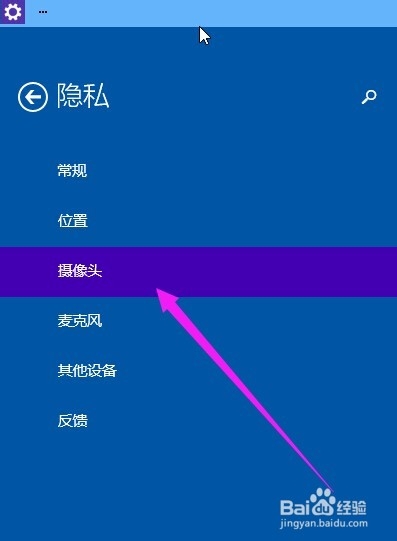
如果要使用攝像頭的話,只需要把滑動塊移到打開位置即可
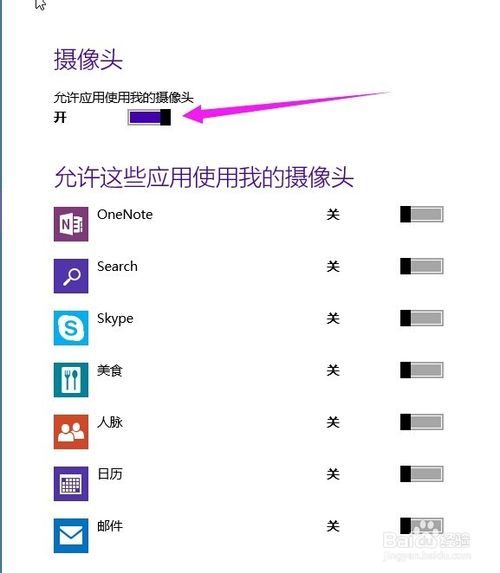
也可以設置是否允許程序使用攝像頭,只需要選擇程序列表中的程序,然後移動滑塊就可以打開或關閉攝像頭。
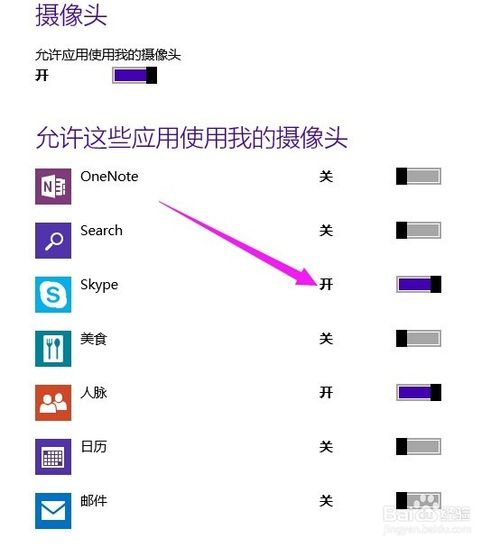
同樣,如果想關閉攝像頭,只需要把滑塊移到關閉位置就可以,這時所有的程序都不可以使用攝像頭